Jak mogę wysyłać rekomendacje produktów do moich klientów? Video
Element Polecane produkty w kreatorze newslettera pozwoli Ci stworzyć wiadomości, dzięki którym wyślesz spersonalizowane rekomendacje produktów do swoich klientów. Użyj go, aby promować produkty, zachęcać do kolejnych zakupów i pomóc klientom w odkryciu innych produktów z Twojego katalogu.
Uwaga: ta funkcja dostępna jest tylko w planach Marketer oraz Creator.
W planach MAX możesz wysyłać spersonalizowane rekomendacje produktów dzięki naszemu narzędziu działającemu w oparciu o sztuczną inteligencję (AI). Aby dowiedzieć się więcej, skontaktuj się ze swoim Customer Experience Managerem pod adresem support@getresponse-max.com.
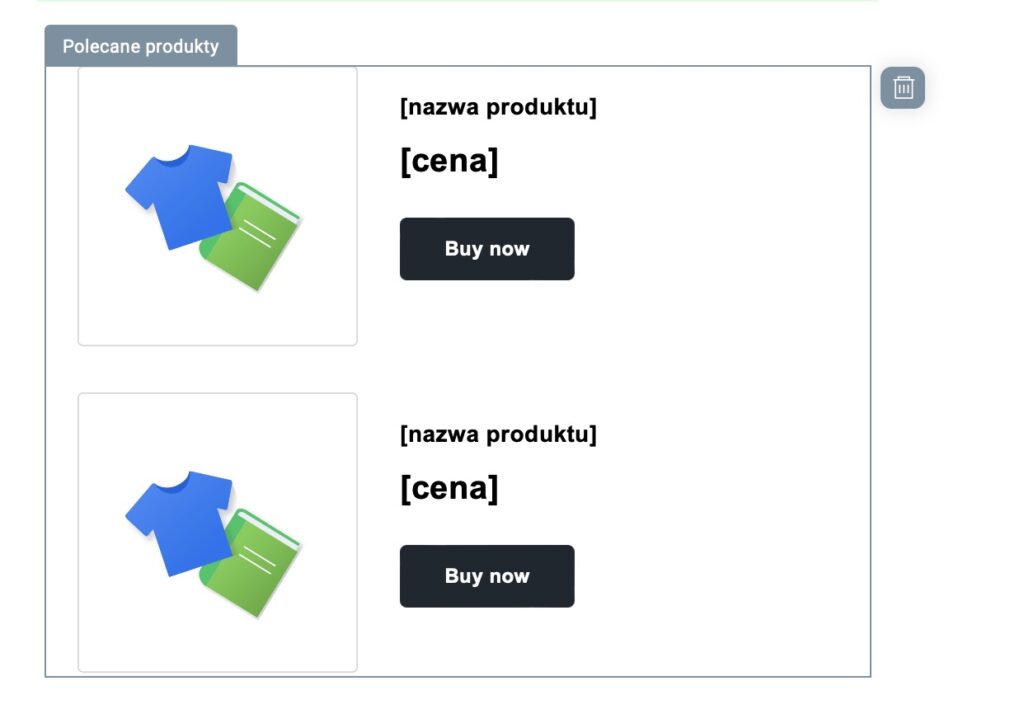
Rekomendacje tworzone są na podstawie danych e-commerce przesyłanych z Twojego sklepu do konta GetResponse. Analizujemy, które produkty zostały zakupione przez klientów i rekomendujemy powiązane produkty, które mogą ich zainteresować. Możesz wybrać czy chcesz wyświetlać 2, 4 czy 6 rekomendowanych produktów. Jeśli nie mamy wystarczającej ilości danych na temat historii zakupów, wyświetlimy najlepiej sprzedające się produkty w Twoim sklepie.
Uwaga: sklep, który wybierzesz w elemencie Polecane produkty jest połączony z konkretną listą kontaktów. Kontakty muszą znajdować się w tej liście, aby rekomendacje produktów wyświetlały się dla nich poprawnie. Miej to na uwadze, gdy wybierasz odbiorców wiadomości. Jeśli używasz wiadomości w akcji Wyślij wiadomość w Marketing automation, najlepiej użyć jej wraz z filtrem Lista.
Aby użyć elementu Polecane produkty najpierw:
- Połącz swój sklep z kontem GetResponse. Możesz to zrobić za pomocą integracji API. Jeśli posiadasz sklep Shopify, PrestaShop, Magento lub WooCommerce, możesz użyć wtyczki, aby przesyłać dane e-commerce do swojego konta.
- Aby element Polecane produkty automatycznie wyświetlał nazwę kategorii, musimy posiadać historię zakupów w tej kategorii.
- W swoim sklepie stwórz i ustaw kategorie produktów i skonfiguruj szczegóły produktów, które będą pobierane ze sklepu i dodane do elementu Polecane produkty podczas wysyłania wiadomości. Są to następujące dane: kategoria produktu (opcjonalna), nazwa, cena, grafika, SKU i adres URL. Możesz również dodać opis produktu.
W elemencie Polecane produkty wyświetlimy tylko tekst zastępczy i grafikę. Gdy konfigurujesz szczegóły produktu w sklepie, miej na uwadze, że:
- grafiki będą najlepiej wyświetlać się, gdy będą miały rozmiar od 190 do 250 pikseli. Większe grafiki zostaną przeskalowane,
- opis produktu powinien składać się z 2 do 255 znaków,
- powinieneś posiadać co najmniej dwa produkty w swoim sklepie.
Dodawanie elementu Polecane produkty do wiadomości
Aby dodać element Polecane produkty:
- Kliknij Stwórz wiadomość na stronie konfiguracji wiadomości.
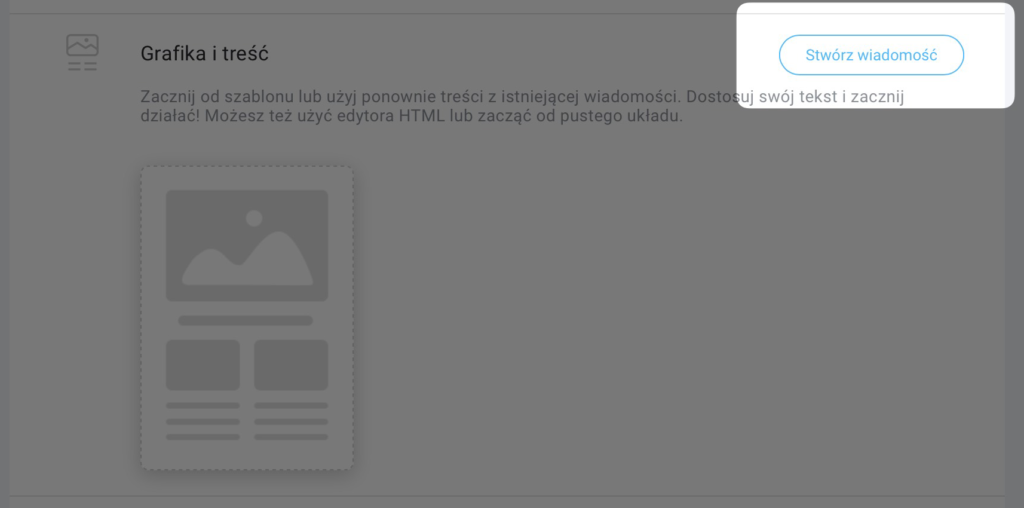
- Wybierz szablon.
- W kreatorze wiadomości rozwiń sekcję Ecommerce.
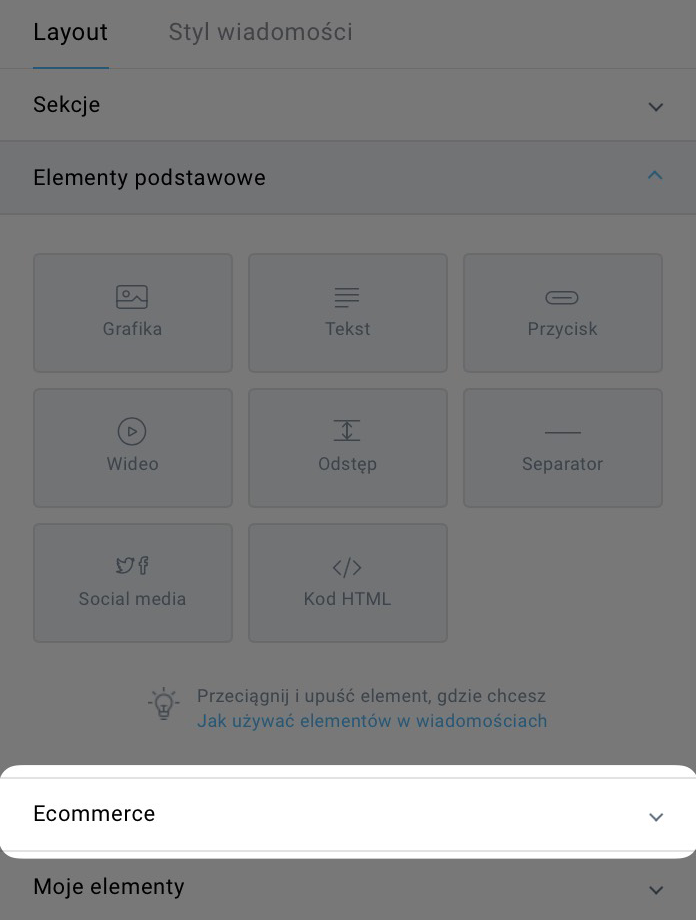
- Przeciągnij element Polecane produkty w wybrane miejsce w wiadomości.
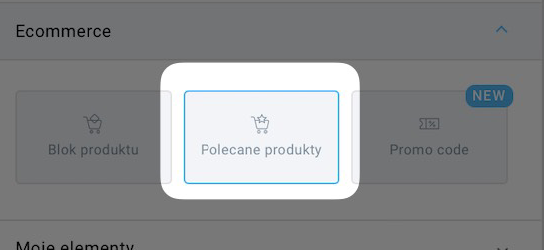
- Kliknij element, aby otworzyć jego szczegóły po prawej stronie. Wybierz sklep i kategorię produktów, z których mają pochodzić rekomendacje.
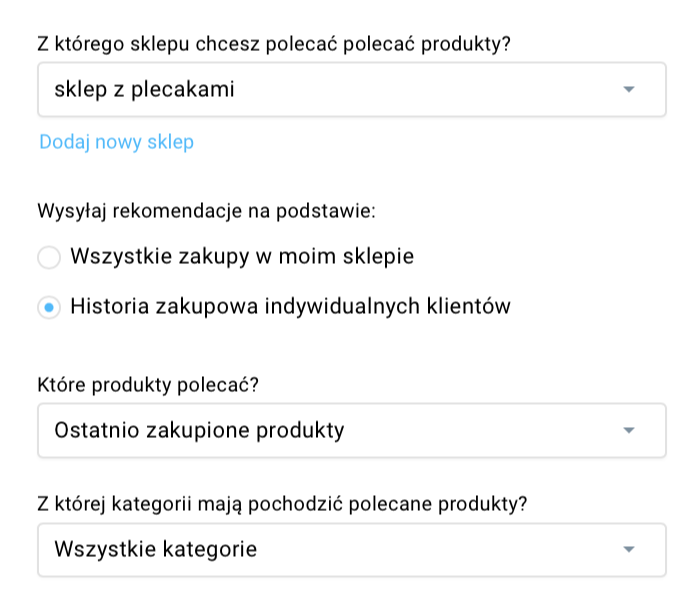
Teraz możesz edytować blok, aby pasował do Twojej marki i zachęcić klientów do zakupu dodatkowych produktów. Zdjęcie produktu, cena i nazwa zostaną automatycznie wypełnione po wysłaniu wiadomości.
Edytowanie elementu Polecane produkty
Kliknij element Polecane produkty, aby rozpocząć edycję.
Design polecanych produktów
Pierwszą rzeczą, którą możesz edytować jest Design polecanych produktów.
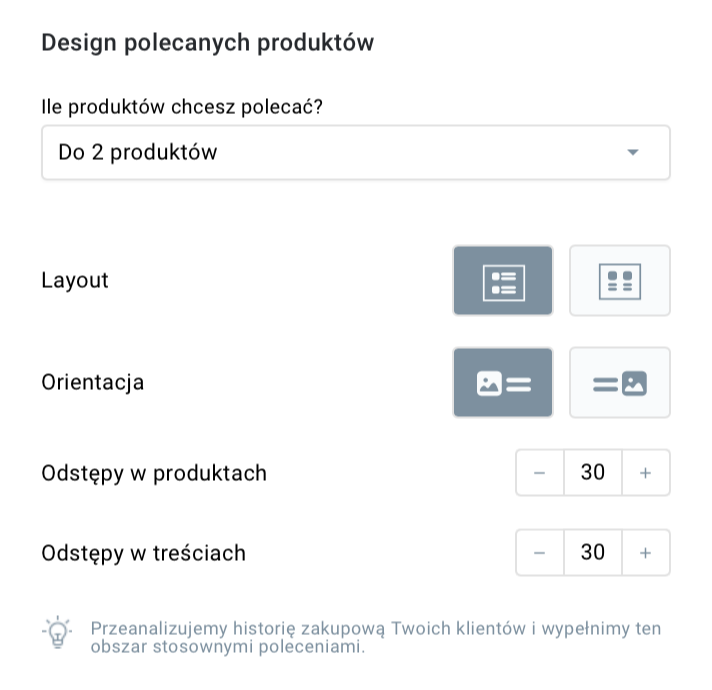
Możesz zdecydować ile produktów chcesz rekomendować: 2,4 lub 6.
Możesz zmienić:
- layout elementu,
- jego orientację,
- odstępy w produktach,
- odstępy w treściach (pomiędzy nazwą produktu a jego grafiką).
Styl polecanych produktów
Można edytować każdą część elementu polecanych produktów.
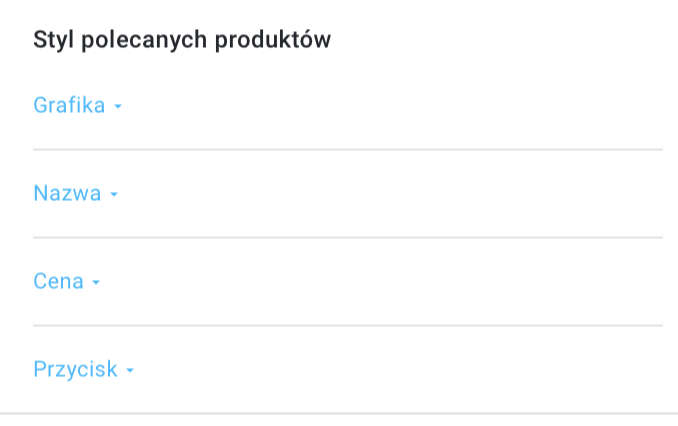
Grafika
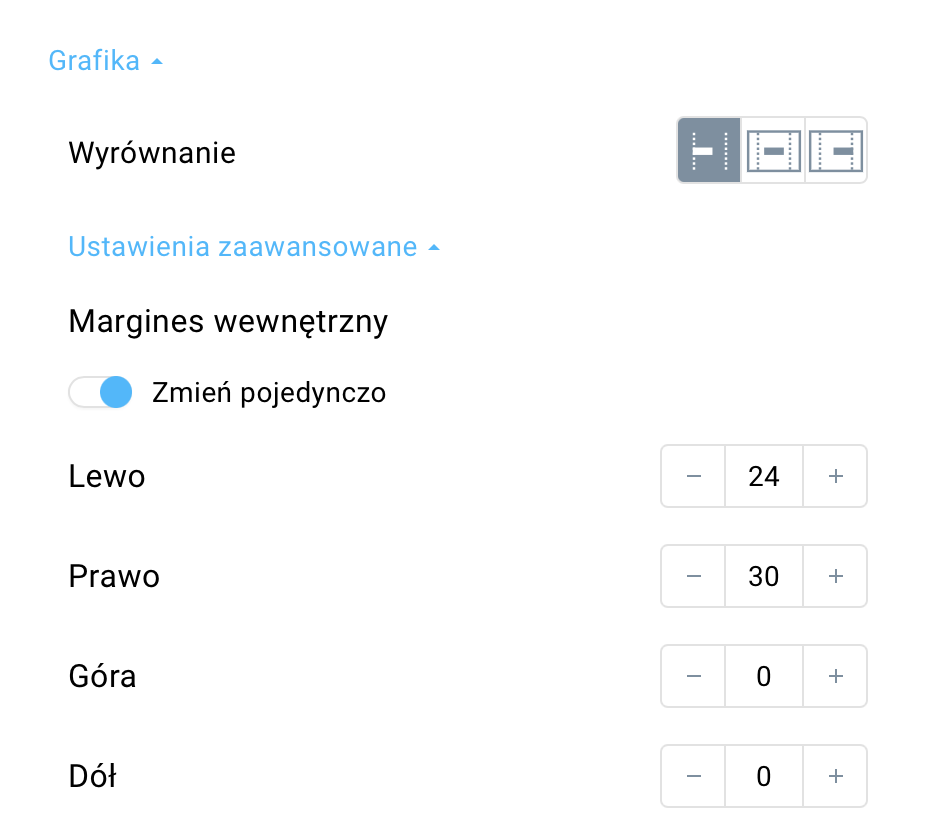
Możesz edytować:
– wyrównanie grafiki,
– (w ustawieniach zaawansowanych) margines wewnętrzny, czyli oddalenie grafki od pozostałych elementów (możesz zmieniać ustawienia pojedynczo)
Nazwa
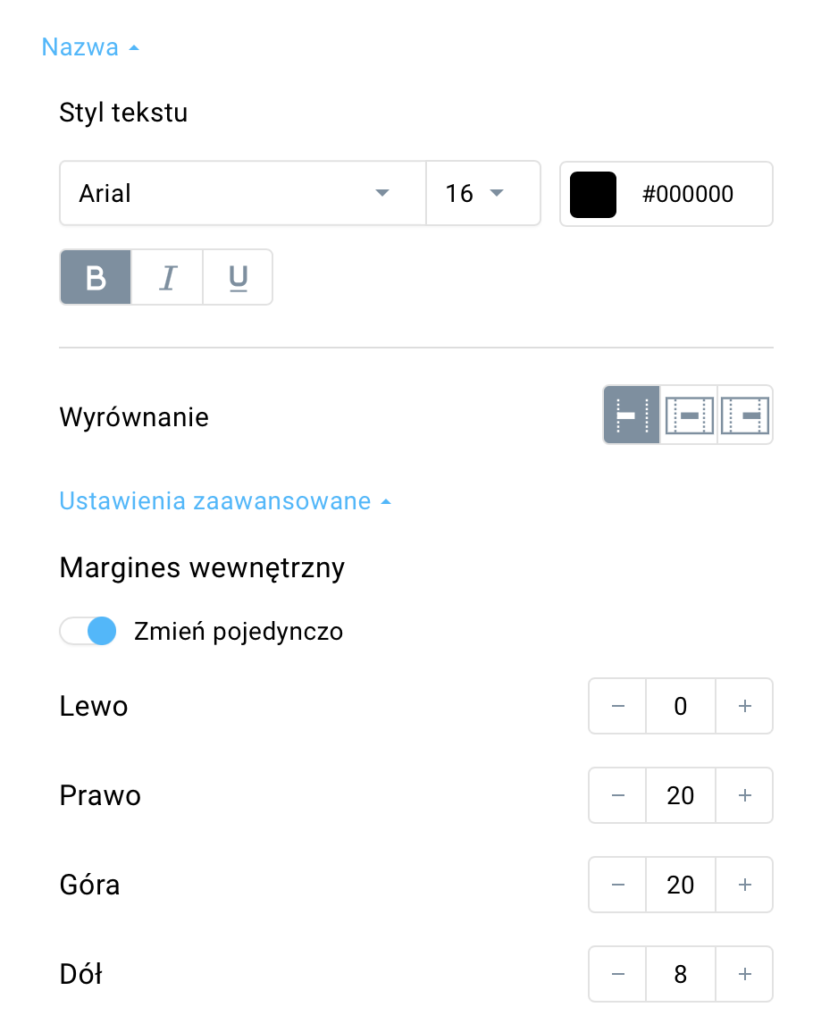
Możesz edytować:
– styl tekstu (czcionkę, jej rozmiar i kolor oraz formatowanie – pogrubienie, kursywa, podkreślenie),
– wyrównanie tekstu (do lewej, prawej lub wycentrowany),
– (w ustawieniach zaawansowanych) margines wewnętrzny, czyli oddalenie nazwy od innych elementów (możesz zmieniać ustawienia pojedynczo).
Cena
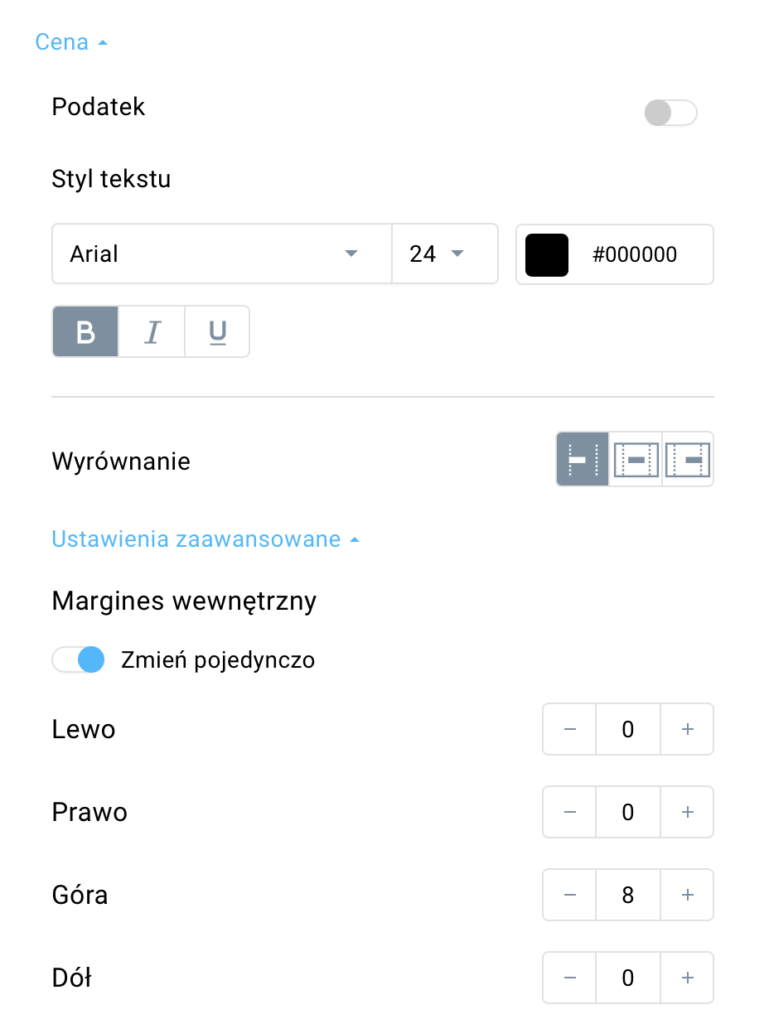
Możesz wyświetlać cenę z podatkiem lub bez.
Uwaga: ta opcja zadziała tylko dla produktów, które mają przypisany ten atrybut. Na produkty stworzone w GetResponse ustawienie nie będzie miało wpływu, ponieważ ich ceny nie zawierają podatku.
Możesz edytować:
– styl tekstu (czcionkę, jej rozmiar i kolor oraz formatowanie – pogrubienie, kursywa, podkreślenie),
– wyrównanie tekstu (do lewej, prawej lub wycentrowany),
– (w ustawieniach zaawansowanych) margines wewnętrzny, czyli oddalenie ceny od innych elementów (możesz zmieniać ustawienia pojedynczo).
Przycisk
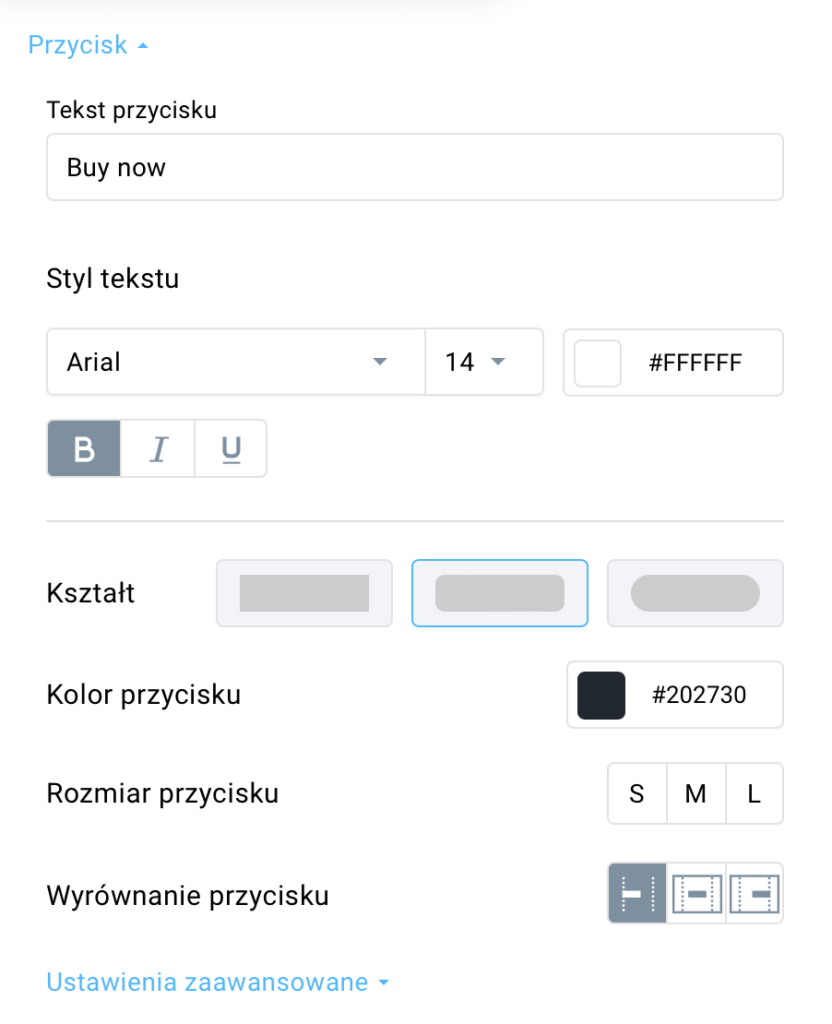
Możesz edytować:
– tekst przycisku,
– styl tekstu (czcionkę, jej rozmiar i kolor oraz formatowanie – pogrubienie, kursywa, podkreślenie),
– kształt przycisku,
– kolor przycisku,
– rozmiar przycisku,
– wyrównanie przycisku.
W ustawieniach zaawansowanych możesz doprecyzować:
– kolor tła,
– krawędzi przycisku,
– zasięg krawędzi,
– rozmiar przycisku,
– margines wewnętrzny.
Możesz również zdecydować, czy chcesz ukryć element na urządzeniach mobilnych.
Edytor legacy
Możesz dodać element Rekomendacje podczas Tworzenia wiadomości w edytorze. Jeśli jesteś już w edytorze wiadomości, przejdź od razu do kroku 3.
1. Przejdź do zakładki Email Marketing i kliknij Stwórz newsletter. Wybierz opcję Nie, dzięki. Skorzystam ze starszej wersji i kliknij Edytor wiadomości.
2. Uzupełnij wymagane ustawienia, a następnie wybierz szablon.
3. W bocznym menu kliknij zakładkę Ecommerce i wybierz element Rekomendacje.
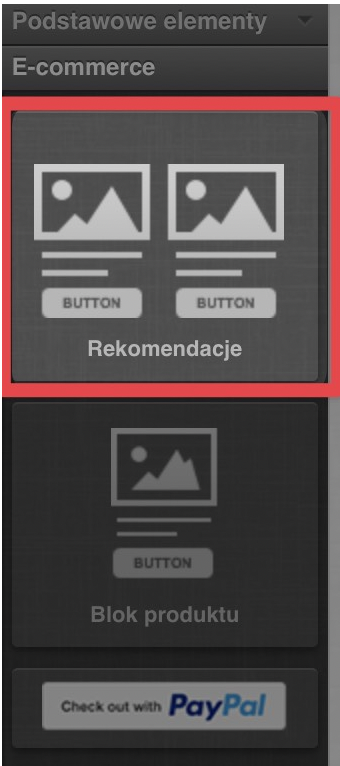
4. Przeciągnij element w wybrane miejsce.
5. W oknie podręcznym wybierz co i w jaki sposób chcesz rekomendować.
a. Wybierz sklep i kategorię produktów, jakie chcesz polecać. Uwaga: Jeśli nie utworzyłeś jeszcze kategorii produktów w sklepie, wybierz Wszystkie kategorie. To ustawienie dotyczy również wszystkich produktów bez kategorii.
b. Wybierz ile produktów chcesz wyświetlać. Select how many items you want to show to your customers. Jeśli nie ma wystarczającej liczby produktów z wybranej kategorii, dodamy najlepiej sprzedające się produkty do elementu rekomendacji.
c. Kliknij Zastosuj, aby zapisać ustawienia i zamknąć okno.
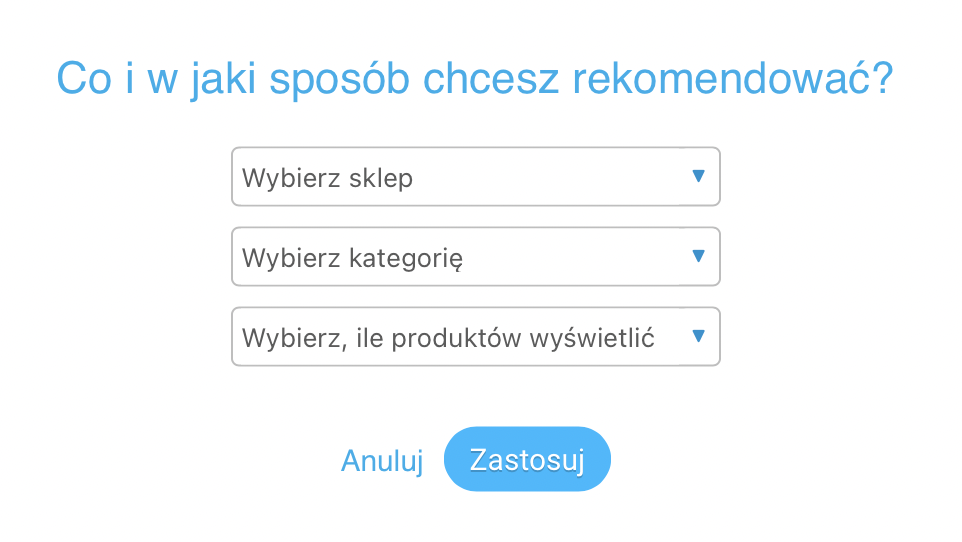
6. Zakończ konfigurację, edytując tekst i przyciski, aby dostosować je do własnych potrzeb. Kliknij tekst, aby wyświetlić menu. Zmiany zostaną automatycznie zastosowane do wszystkich elementów w bloku.
Możesz:
– zmienić czcionkę, jej rozmiar, kolor i styl, aby najlepiej dostosować ją do swojej marki,
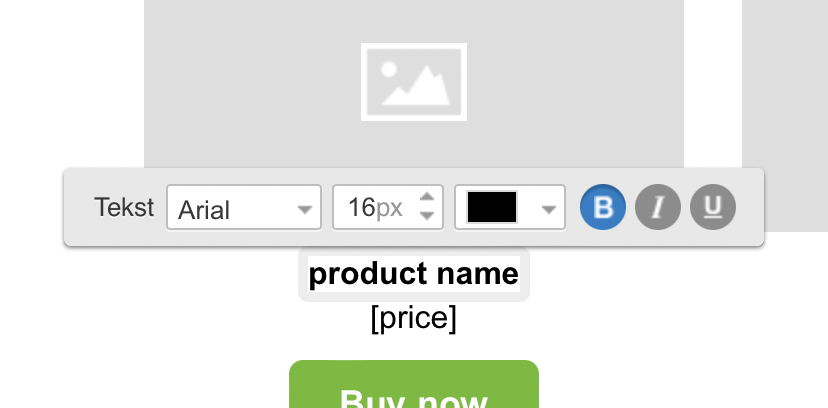
– zmodyfikuj kolor przycisku i tekst, który będzie na nim wyświetlany, aby zachęcić klientów do zakupu. Przyciski domyślnie łączą się z odpowiednimi stronami produktów.
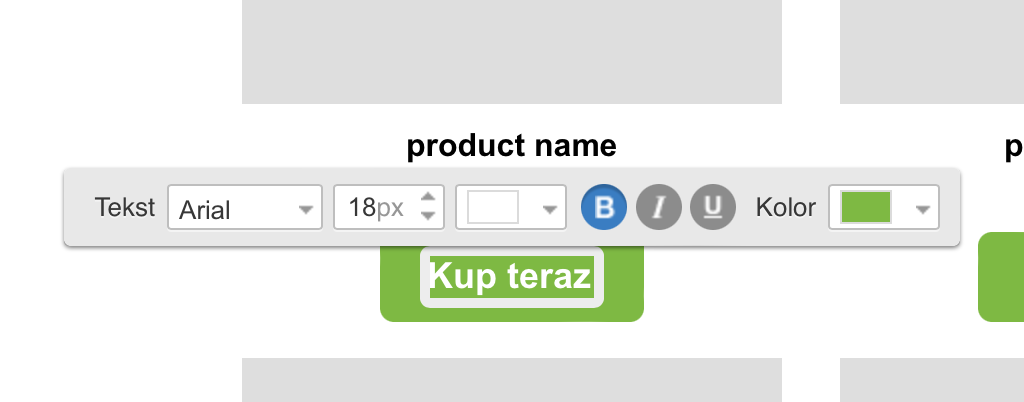
Czy mogę określić wymiary obrazu dla rekomendowanych produktów?
Można zmienić wymiary obrazów wyświetlanych w bloku Rekomendacje. Aby to zrobić, niezbędna jest edycja kodu HTML wiadomości. To metoda rekomendowana dla osób biegłych w kodowaniu HTML.
1. Dodaj element Rekomendacje do wiadomości.
2. Kliknij link Edytor HTML.
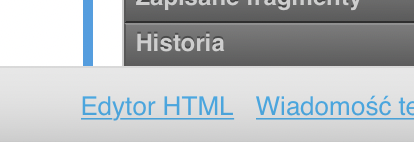
3. Odnajdź tagi data-image-width= oraz data-image-height=.
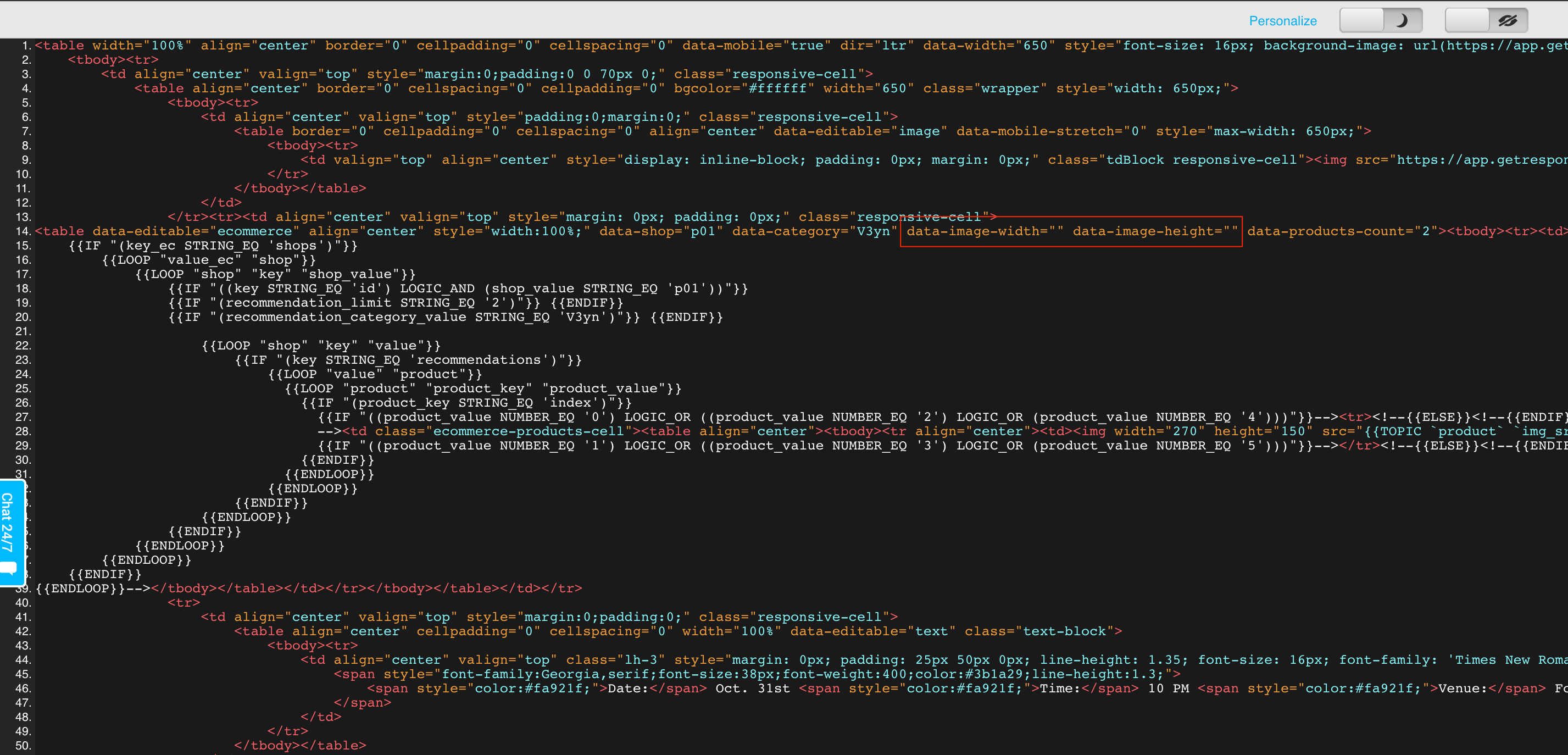
4. Wpisz wysokość i szerokość grafiki. Zmiany zostaną automatycznie zastosowane do wszystkich obrazów w bloku.
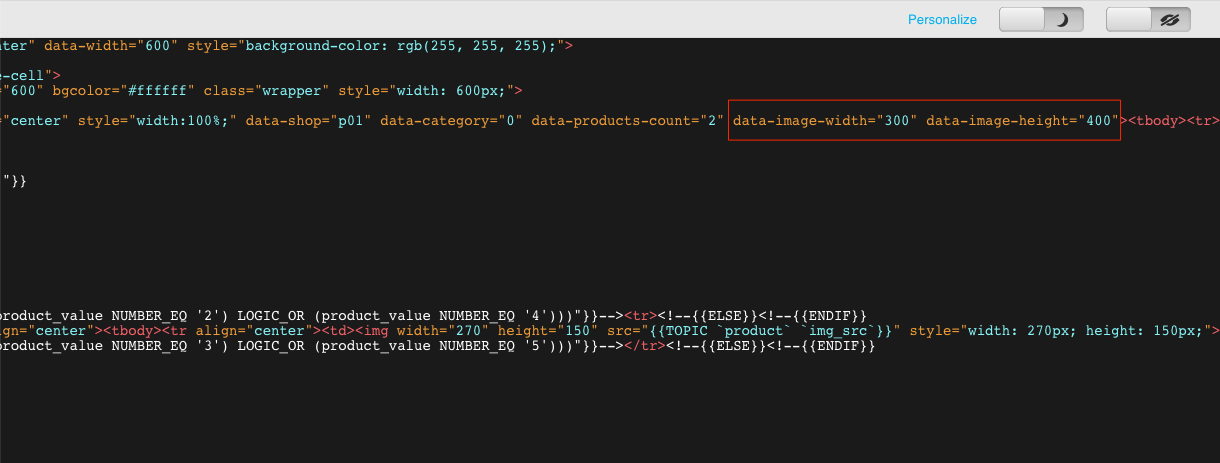
5. Kliknij Ukryj edytor HTML, aby powrócić do edytora wiadomości.
Film instruktażowy (w języku angielskim)
Skojarzone linki
- Jak stworzyć newsletter?
- Jak wybrać odbiorców newslettera?
- Jak działają wiadomości automation?
- Jak działa filtr lista?
- Jak zamieść informacje o porzuconym koszyku w wiadomości?




